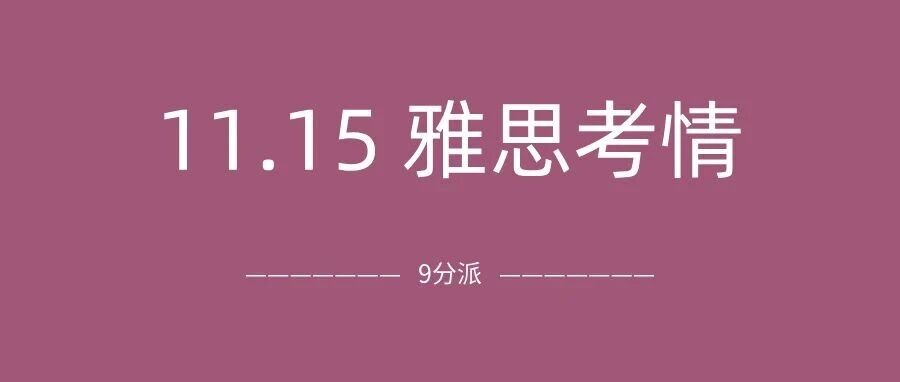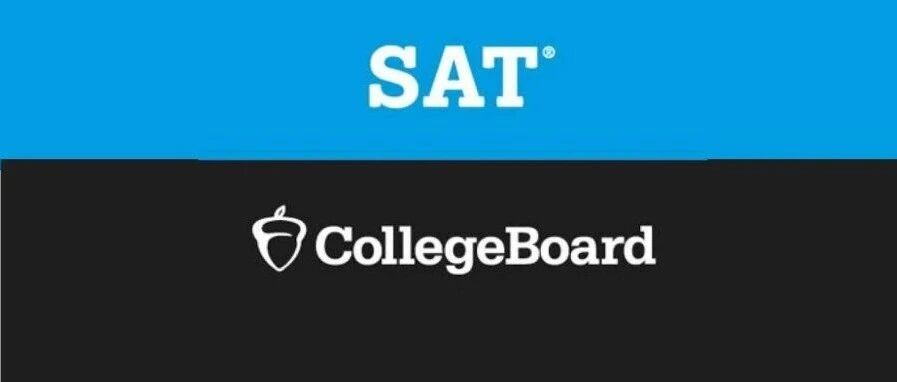Bluebook 使用流程介绍
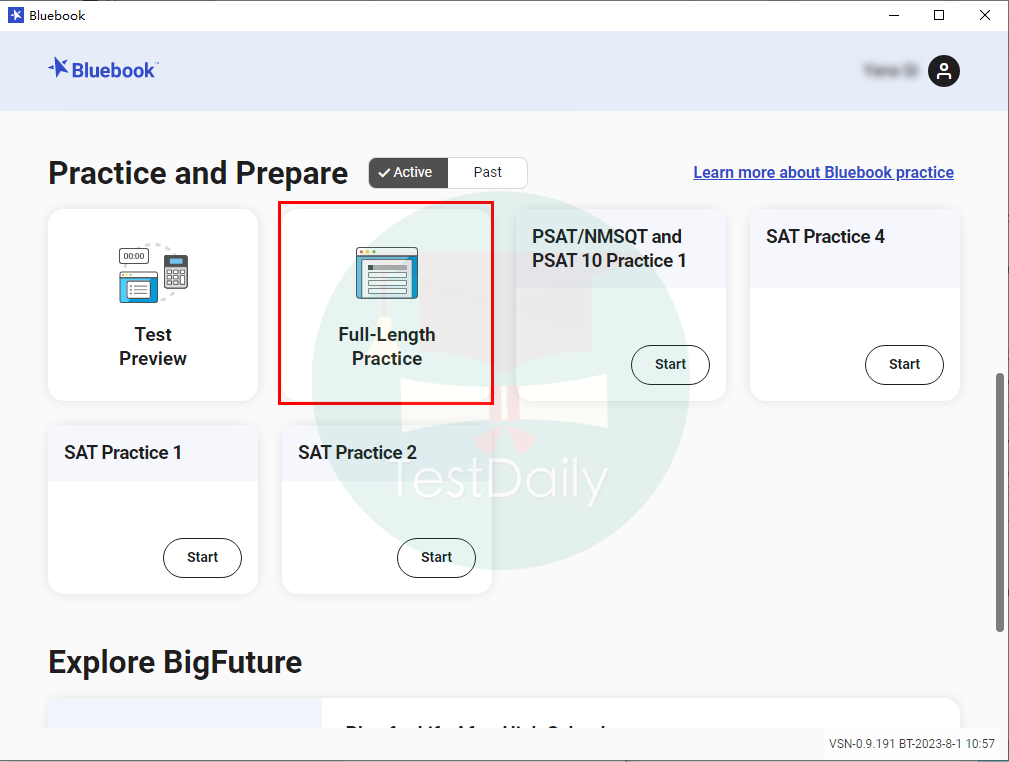
2.选择对应练习套题(共4套机考SAT模考套题);点击“Next”,稍作停留,等待系统加载题目,再次点击“Next”即可进入题目界面。注意考试的时候输入start code后,直接做相应的考试题目。

3.点击“CLOSE”关闭Directions,开始正式答题。

4.完成Section 1, Module 1: Reading and Writing全部27道题目,答案检查无误后,点击“Next”即可提交该模块题目。
【注意】 1)完成题目检查无误即可提交,练习模式下提前完成也可提交,不必等时间用尽,而真正考试时不能提前交卷。 2)答案一经提交,该模块即完成作答,无法返回。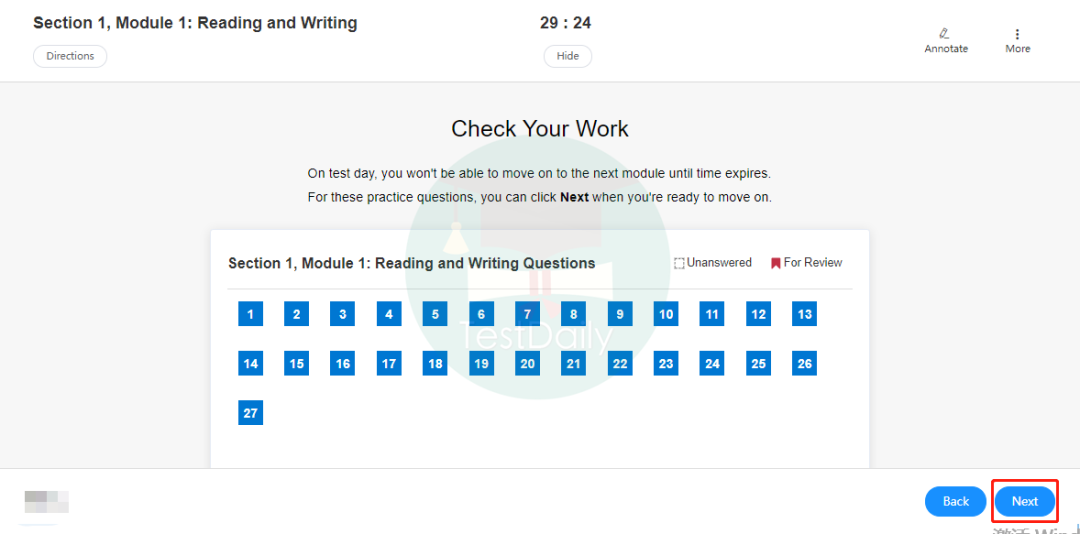
5.Section 1是Reading and Writing部分,共包含2个Module,每个Module有27道题目,一共54道题目。
Section 1完成并提交答案后,会有10分钟的休息时间。在练习模式中,考生也可以点击 【Resume Testing】 跳过休息,而真正考试则不允许跳过。休息后会进入Section 2 Math部分。Section 2同样含2个Module,每个Module有22道题目,一共44道题目。整场考试共98道题目。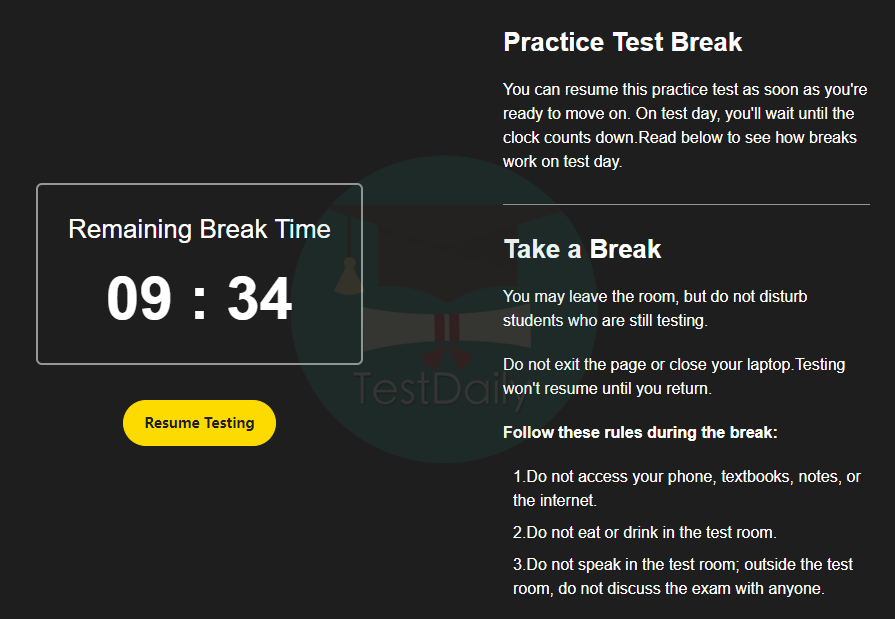
数学部分

6.完成全部题目并提交答案后,可稍作停留等待系统判卷,练习模式可点击【View Your Score】 查看本次模考报告。考试模式则无此功能。

7.练习模式下,可再次进入bluebook是,在【Past】模式下查看已完成的套题模考报告。

Bluebook阅读语法功能介绍
为方便考生答题,Bluebook答题界面有诸多功能来辅助同学们做题。
倒计时功能
因为机考SAT考试是,每个module答题均有时间限制,该功能可显示当前module所剩余的作答时间。如果同学们觉得倒计时会让人感觉不舒服有压力的话,也可以选择隐藏(Hide)倒计时器。
笔记&高亮功能(Annotate)
注意:该功能步骤繁琐,需要先选取文本,点“Annotate”,然后把鼠标移动到屏幕底部,打字做笔记——保存——关闭。整体下来较为耗时,不建议同学们在考试时使用。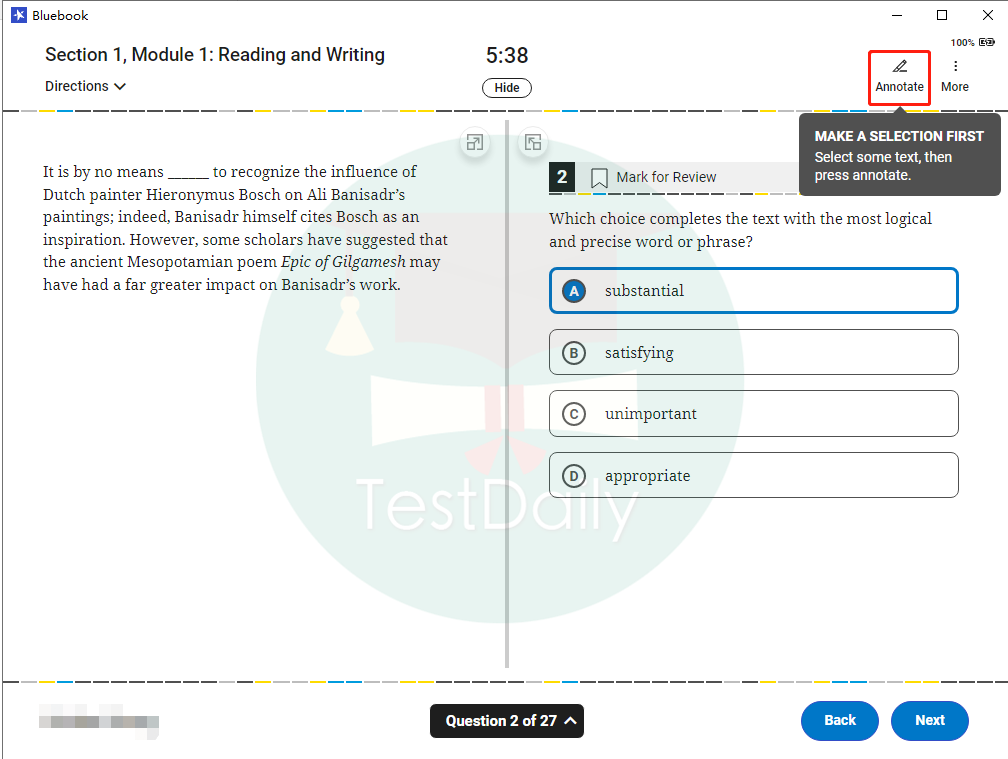

选项划线功能(Answer elimination)
可帮助考生划掉所排除的选项(点击Undo即可取消划线),很好用,尤其是遇到纠结的题目时,可以保留纠结选项以便做完题目后快速检查,建议使用。
题目标记功能(Mark for Review)
当同学们在做题时遇到不会做或者拿不准的题目,可以使用这个功能。按钮形状是一个小旗帜,位置是紧紧挨在每个题目的题目序号的右边,点亮后呈深红色,标记后会呈现在下一个即将介绍的「答题卡」里。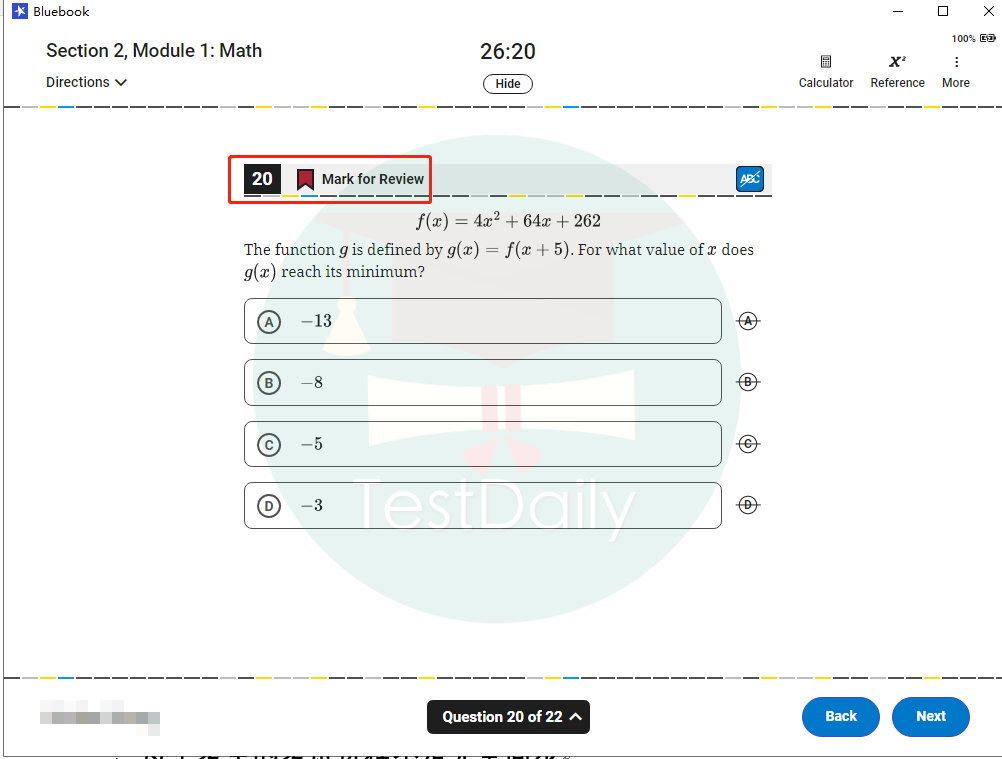
答题卡
帮助考生了解所在模块所有题目的作答情况,包括已作答题目(蓝色方块)、未作答题目(蓝色虚框)、已标记题目(带红色标记)和当前所在题目,点击对应题号后即可直接跳转至该题目。
Bluebook数学功能介绍
数学部分页面工具功能及使用方法与阅读语法部分基本一致。但是没有注释功能,同时增加了计算器和参考公式两个功能,虽然Bluebook的考试系统配有计算器的可供考生使用,但是,考生也可自己准备计算器,注意需要选择CB允许的计算器型号。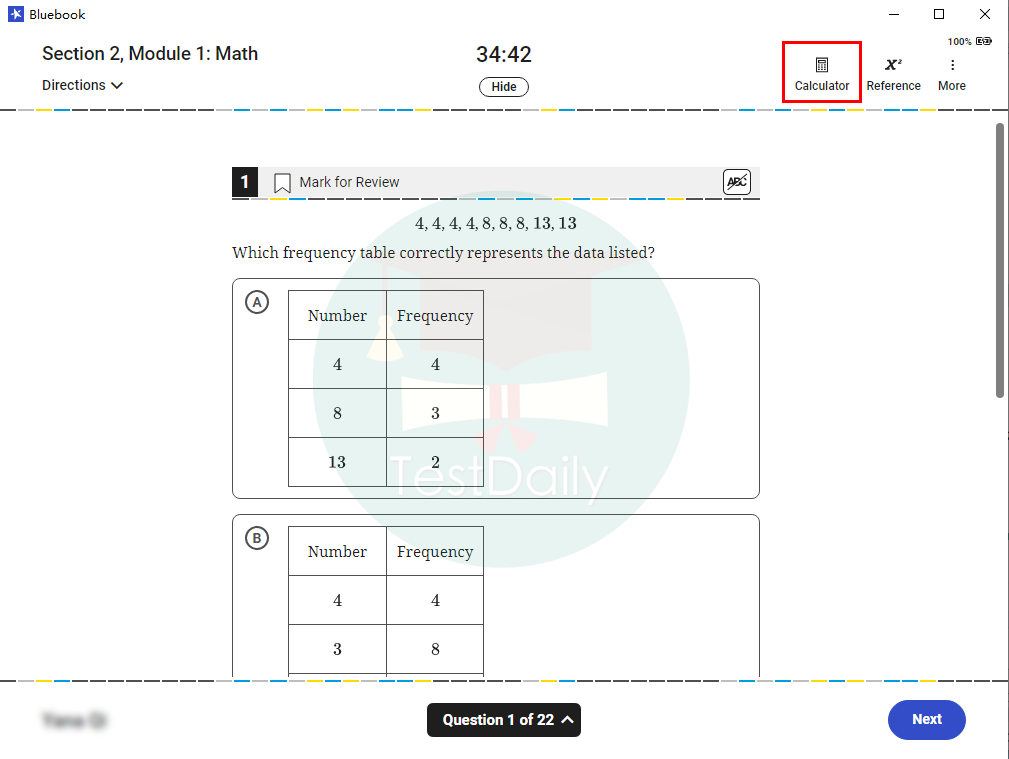
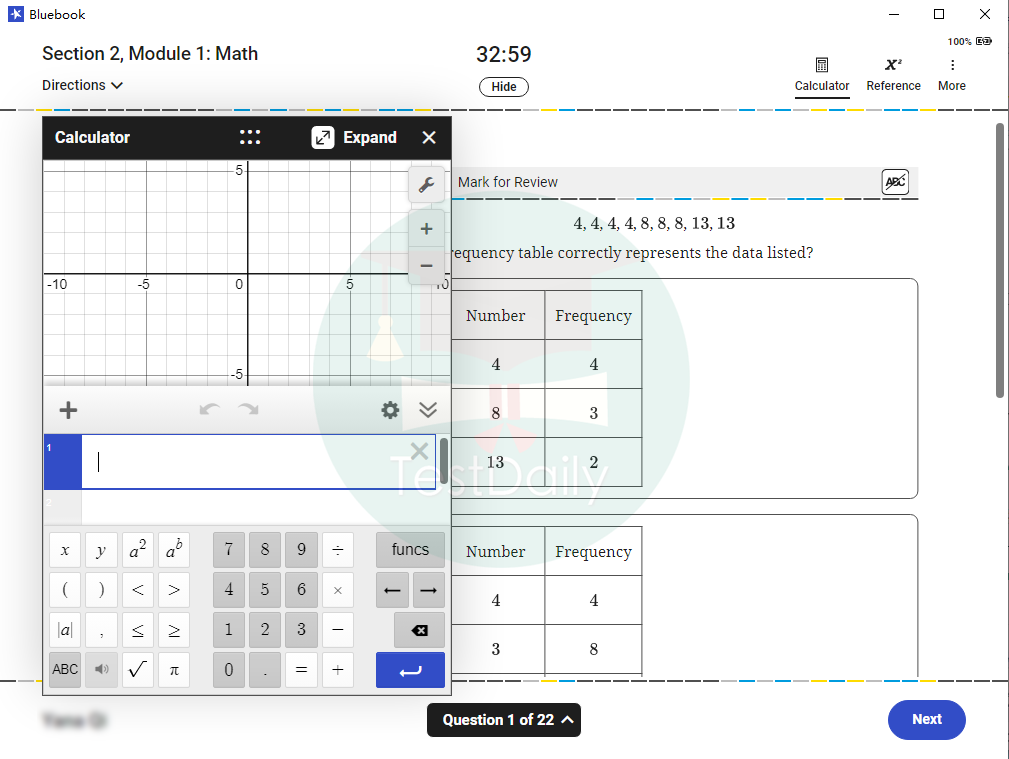 在Reference中可查询部分数学计算公式。
在Reference中可查询部分数学计算公式。
 数学填空题配有注意事项,同学们需认真阅读,当答案涉及小数或分数时,注意要写成CB接受的格式,小数点需要在英文半角状态下才可打出。
数学填空题配有注意事项,同学们需认真阅读,当答案涉及小数或分数时,注意要写成CB接受的格式,小数点需要在英文半角状态下才可打出。


文末福利
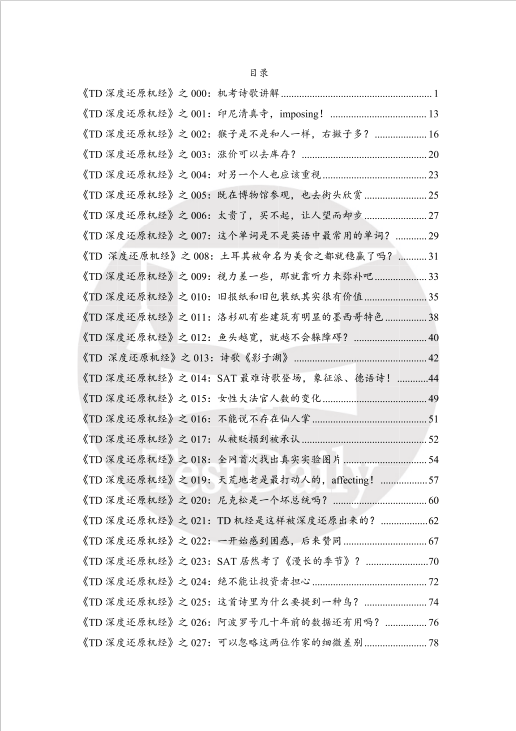
资料目录部分截图


 推荐阅读
推荐阅读